
以前の記事でMacに「なのぼ〜どAG」を接続したので、今回はそれにモーターをつなげてみます

モーターを使うには専用のScratchを入れる必要があります
なのぼ~どAG用のScratch1.4をインストール
「NanoBoardAGWithMotors1.zip」をダウンロードします。残念ながら現在主流になってきているScratch2.0では動かすことができません。Scratch1.4をダウンロードしていない場合はこちらもタウンロードしてください
・本家のScratch1.4
・なのぼ~どAG用のScratch1.4
なのぼ~どAG用のScratch1.4のファイル一式を本家本元のScratch1.4のフォルダにコピーします
NanoBoardAGWithMotors1.zipを解凍するとこんな感じ
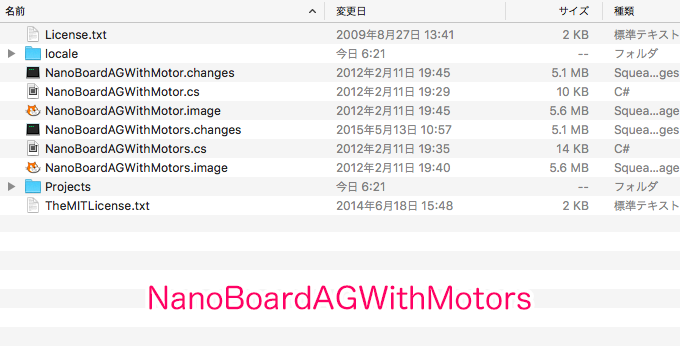
Scratch 1.4のファイル一式。ここに上記ファイルを全てコピーします。同じファイルは上書きします
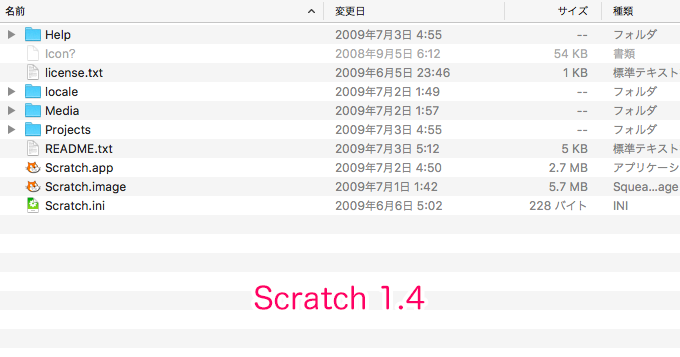
コピーした結果。これでなのぼ~どAG用のScrach1.4の準備は完了です
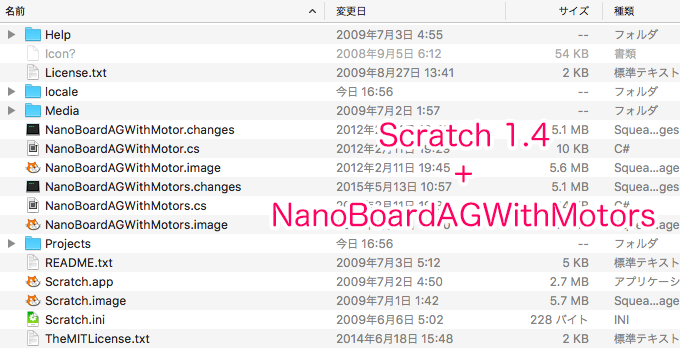
つぎに先ほどインストールしたなのぼ~どAG用のScrach1.4を起動します
モータ1個用と2個用のScratchがあります。今回使うのは「NanoBoardAGWithMotor.image」の方です。(「NanoBoardAGWithMotors.image」はモーター2個用)
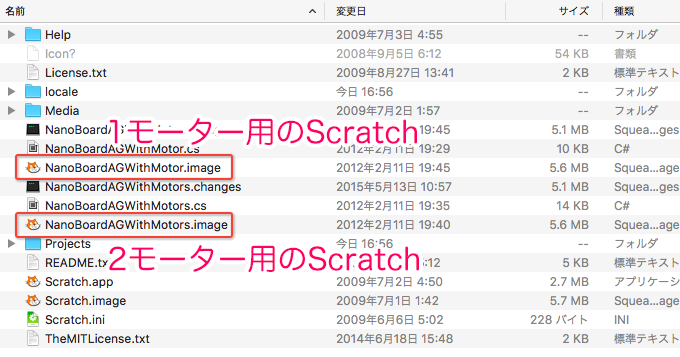
モーターの外の2本のピンにリード線を接続します

「なのぼ~どAG」の外から数えて3、4本目(M1)にリード線を接続します。モーターが想定した方向と逆回転する場合は、モーターのリード線を逆につなぎましょう

これで接続は完了です
専用のScratchを起動する
Scratch(NanoBoardAGWithMotor.image)を起動します。まず最初に、センサーを利用した時と同じように、監視板を表示します
「調べる」の「スライダーセンサーの値」ブロックを右クリックして、「ScratchBoard監視板を表示」を選びます
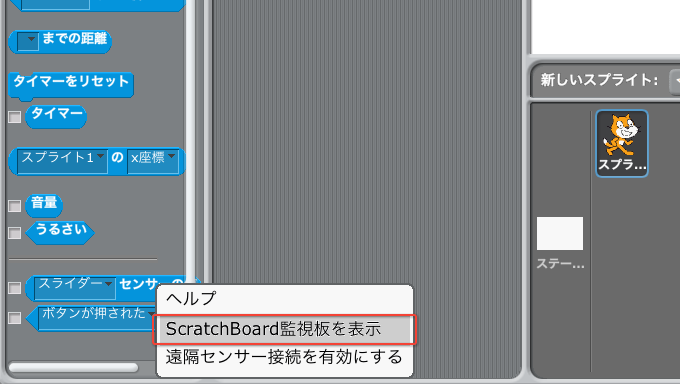
ステージに監視板が表示されるので、右クリックして「シリアルかUSBのポートを選択」を選びます

これで監視板が「入」にならなければ、もう一度監視板を右クリックして「隠す」を選んで非表示にして、表示し直してみるとセンサーの値が表示されるようになると思います
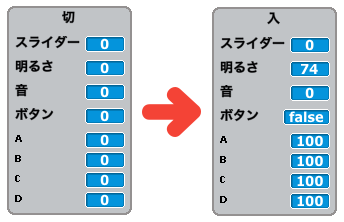
接続できると「動き」のカテゴリーの下に追加されたブロックが利用できるようになります
・モーターを○秒オンにする
・モーターをオンにする
・モーターをオフにする
・モーターのパワーを○にする
・モーターの回転を(こちら向き/あちら向き/逆向き)にする
以上5つのブロックが追加されます
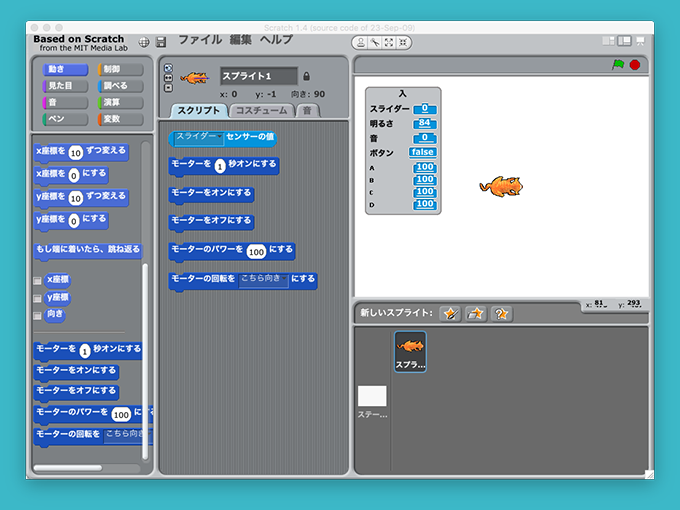
これでScratchからモーターを操作できるようになりました!
次はいよいよ「Crazy Action Contraptions」と組み合わせて動くレゴ作品にチャレンジしてみたいと思います




